1、打开后,右键点击“项目”空白处,选择“导入”选项。

2、在电脑中选择要导入的视频,然后点击“打开”。
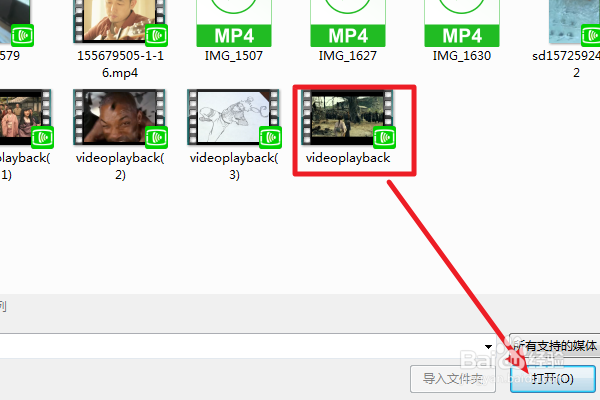
3、视频导入到电脑之后,将其拖到时间轴上。

4、再右键点击“项目”空白处,选择新建一个字幕。

5、在弹出字幕栏中输入文字。
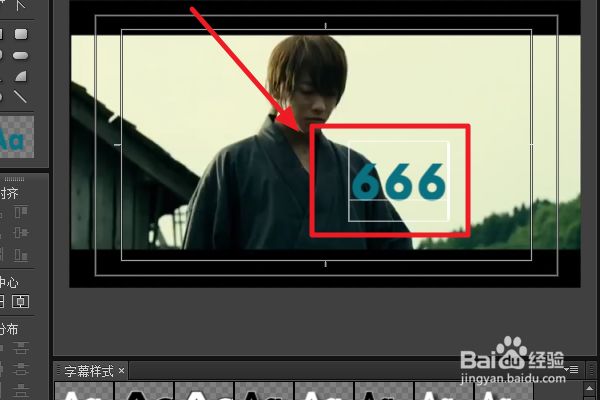
6、然后将字幕拖到时间轴上,放在视频上方。
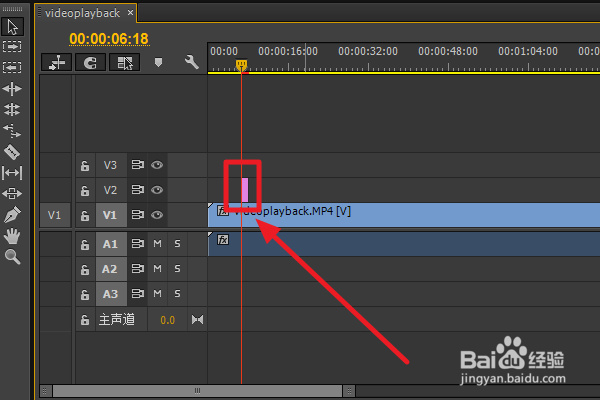
7、复制时间轴上的字幕,然后粘贴上去,需要字幕存在多久,就复制到多久的时间上。

8、然后选择字幕,在“效果控件”的运动下,通过设置“位置”和“缩放”的数值,来设置字幕在视频中的位置。

时间:2024-10-13 03:50:16
1、打开后,右键点击“项目”空白处,选择“导入”选项。

2、在电脑中选择要导入的视频,然后点击“打开”。
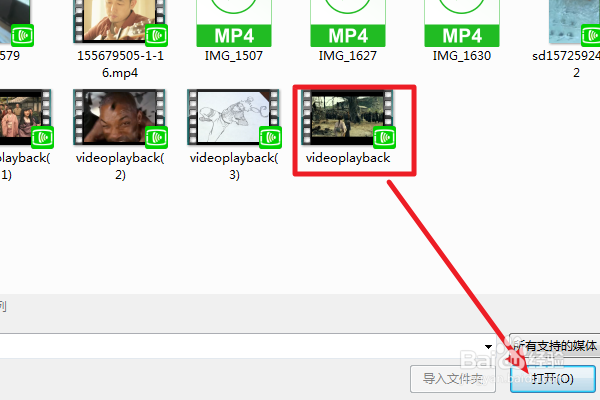
3、视频导入到电脑之后,将其拖到时间轴上。

4、再右键点击“项目”空白处,选择新建一个字幕。

5、在弹出字幕栏中输入文字。
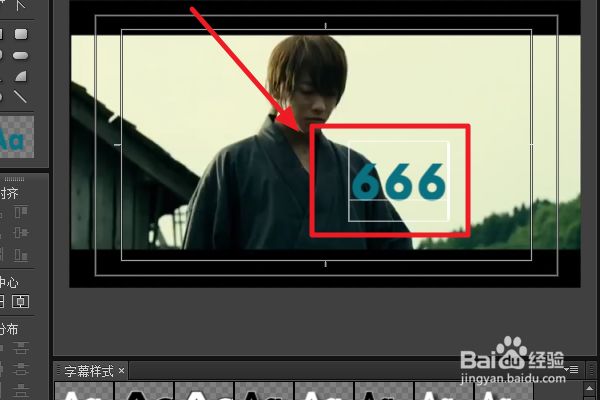
6、然后将字幕拖到时间轴上,放在视频上方。
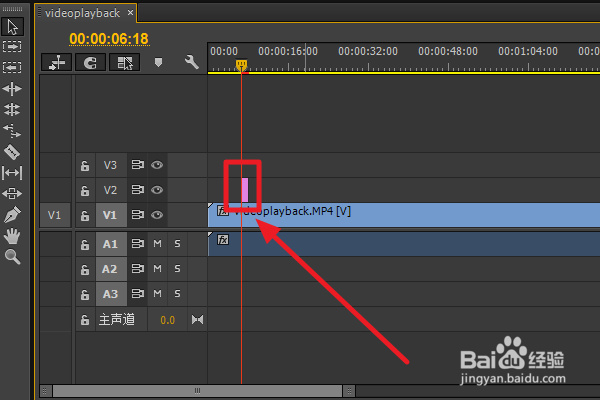
7、复制时间轴上的字幕,然后粘贴上去,需要字幕存在多久,就复制到多久的时间上。

8、然后选择字幕,在“效果控件”的运动下,通过设置“位置”和“缩放”的数值,来设置字幕在视频中的位置。

